Les següents instruccions són d'aplicació als ordinadors propietat del centre, sempre i quan estiguin connectats a la xarxa per cable, tant a la xarxa administrativa com educativa.. Òbviament, també és necessari que el centre disposi de domini.
Les passes a fer per a realitzar la integració al domini del centre són:
- Actualitza el llistat de paquets:
sudo apt-get update
Si apareixen errors, tal vegada és perquè els servidors que guarden les fonts de programari estan sobrecarregats; en aquest cas, tornau executar l'ordre fins que s'executi sense errors - Instal·la la utilitat lxautocfg:
sudo apt-get install lxautocfg
Si teniu problemes amb la instal·lació del paquet, probablement, és a causa d'un problema en l'actualització de la font de programari privada educaib. Per forçar aquesta actualització feu el següent:sudo rm /var/lib/apt/lists/edudownload.caib.es_*
Un cop fet això, repetiu l'execució de:
Escriu sudo apt-get update
Escriu sudo apt-get install lxautocfgLa instal·lació d'lxautocfg provocarà que s'instal·lin i/o s'actualitzin paquets de l'Ubuntu (la seva descàrrega pot tardar una mica). Si us apareix una pantalla amb el títol Configuring Kerberos authentication, podeu deixar el camp Default kerberos version 5 realm en blanc. Premeu la tecla de tabulador (per tal que quedi seleccionat D'acord ), i premeu Enter. - Canvia al directori on es troba el fitxer de configuració lxautocfg.conf:
cd /opt/lxautocfg
- Edita i adapta el fitxer lxautocfg.conf amb les dades del teu centre escrivint
sudo nano lxautocfg.conf
o bé, si prefereixes un editor gràfic,
sudo gedit lxautocfg.conf
ip_servidor= (IP del servidor controlador del domini, és a dir, del servidor principal del domini) 10.216.x.2 (o 10.216.x.4)
nom_servidor= (Nom curt del servidor) A l'exemple: scurs
domini= (Nom curt del domini del centre) A l'exemple: curs
dominic= (El nom complet -segons el DNS- del domini del centre) A l'exemple: curs.local. Alguns centres tenen el sufix .local mentre que altres no el tenen. Podeu consultar-ho al servidor DNS del controlador del domini.
realm= El nom complet del domini tot en majúscules. Per exemple, CURS.LOCAL
nom_servidor_puppet= (El nom complet del servidor de configuracions: 'sc'+6 darreres xifres del codi del centre + dominic). A l'exemple sc000000.curs.local. Si el centre no disposa de servidor de configuracions hauràs deixat habilita_puppet=N i el valor de nom_servidor_puppet és indiferent perquè no es farà servir
nom_administrador= Nom de l'usuari administrador de domini. En el 99.99% dels casos és administradorA l'apartat procediments:
- si al teu centre hi ha un servidor de configuracions, l'has d'habilitar → habilita_puppet=S (la configuració correcta del servidor de configuracions és MOLT IMPORTANT sobre tot quan es tracta de l'ordinador d'aula del projecte Xarxipèlag 2.0)
La resta de variables deixa-les tal i com venen per defecte. - Un cop modificat i guardat el fitxer, només cal executar lxautocfg. És recomanable primer fer una execució de prova:
sudo ./lxautocfg -test
El procediment genera els arxius de configuració en una carpeta de prova anomenada output, el contingut de la qual podeu consultar per tal de comprovar que les dades i paràmetres que hem introduït són els adequats i els arxius generats són correctes. Per exemple, comprovau que les dades que es mostren en el fitxer hosts són les correctes per al vostre sistema:
sudo cat /opt/lxautocfg/output/etc/hosts
- Feta la comprovació anterior ja podeu executar el procediment de forma definitiva
sudo ./lxautocfg
Durant el procés es demanarà que s'introdueixi la contrasenya de l'administrador del domini (és necessari per integrar l'equip al domini).
No cal ni dir que és molt important no errar-se picant-la ja que, en cas contrari, el lloc de treball no quedarà incorporat al domini. Si la integració ha anat bé, la resposta del sistema a la introducció de la contrasenya és:Joined 'lx**ubt1604' to realm 'nom del domini'Si no llegiu aquesta frase, alguna cosa ha fallat. - Després s'executarà automàticament un script que configurarà certs aspectes del sistema, el sistema demana que Premeu [RETORN] per continuar o Ctrl+C per cancel·lar l'addició. Cal continuar fent clic a intro (RETORN)
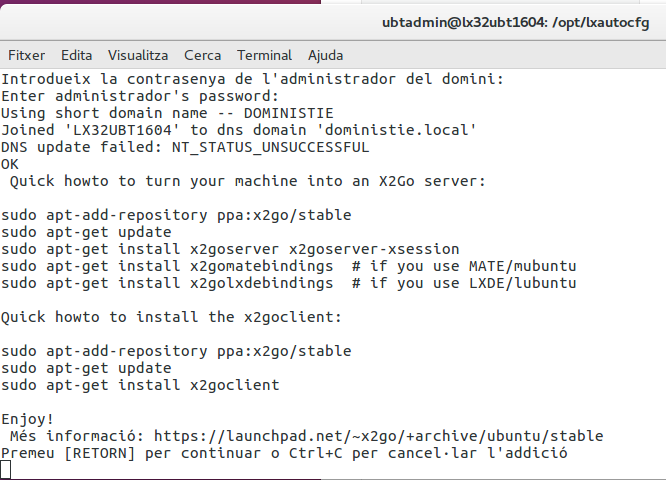
- En acabar caldrà prémer la tecla Intro per tal d'arrencar de nou el sistema. En engegar-se, la màquina ja estarà integrada al domini.
Muntatge automàtic de carpetes en els inicis de sessió
L'explicació del muntatge de carpetes el podeu trobar al següent article:
Scripts d'inici i perfils mòbils (opcional)
Els llocs de treball executen en els inicis i tancaments de sessió sengles scripts anomenats respectivament iniciar_sessio_ubt1604 i tancar_sessio_ubt1604. Aquests scripts s'ubiquen a una carpeta compartida scripts del servidor que es troba muntada a $HOME/scripts mitjançant el pam_mount. S'ha d'assenyalar que lxautocfg crea, en el lloc de treball, TOT el que es necessita per executar aquests scripts iniciar_sessio_ubt1604 i tancar_sessio_ubt1604.
Per exemple, el següent script iniciar_sessio_ubt1604 mostrarà la pàgina web ieduca.caib.es cada vegada que un usuari iniciï una sessió:
#!/bin/sh
firefox http://ieduca.caib.es &
exit 0
Òbviament no cal ni dir que si no es volen fer servir aquests scripts no és necessari crear-los. En aquest cas, quan s'iniciï o tanqui una sessió el lloc de treball reportarà un simple error en el log indicant que no ha trobat el corresponent script d'inici o de tancament.
El fet de disposar d'aquests scripts permet implementar un sistema de perfils mòbils en Linux semblant al que funciona en els llocs de treball Windows. La idea és guardar certes configuracions de l'usuari a la carpeta personal del servidor i descarregar-les als llocs de treball durant els inicis de sessió. Aquest perfil caldrà guardar-lo a la carpeta personal del servidor dins una carpeta específica (a l'exemple següent es proposa crear una carpeta anomenada ubt1604 dins la carpeta perfil_linux). Tot seguit es presenta un exemple d'script que implementa el perfil mòbil a un lloc de treball Ubuntu 16.04. Es proposa anomenar-lo cp_perfil_ubt1604 i guardar-lo a la carpeta compartida scripts del servidor.
#!/bin/bash case "$1" in
"-entrada")
if [ ! -e $HOME/H/perfil_linux/ubt1604 ]; then
mkdir -p $HOME/H/perfil_linux/ubt1604
fi
# Configuracions del mozilla-thunderbird
if [ -e $HOME/H/perfil_linux/ubt1604/.thunderbird ]; then
rm -R -f $HOME/.thunderbird
cp -R $HOME/H/perfil_linux/ubt1404/.thunderbird $HOME
fi
firefox www.weib.caib.es
;;
"-sortida")
# Configuracions del mozilla-thunderbird
if [ -e $HOME/.thunderbird ]; then
rm -R -f $HOME/H/perfil_linux/ubt1604/.thunderbird
cp -R $HOME/.thunderbird $HOME/H/perfil_linux/ubt1604/
fi
;;
*)
echo "els paràmetres vàlids són -entrada o -sortida"
;;
esac
Com s'ha esmentat, per forçar l'execució de l'script cp_perfil_ubt1604 en els inicis i tancaments de sessió, caldrà referenciar-lo als scripts iniciar_sessio_ubt1604 i tancar_sessio_ubt1604 tal com es mostra a continuació:
}
#!/bin/bash
$HOME/scripts/cp_perfil_ubt1604 -entrada &
#!/bin/bash
$HOME/scripts/cp_perfil_ubt1604 -sortida
Cas de xarxes amb servidor Samba
*Nota: Si volem que es munti automàticament una carpeta "scripts", que ens servirà per poder introduir els scripts d'inici i tancament de sessió, haurem de crear la carpeta "scripts" dins la unitat "S" del servidor i haurem d'introduir la línia següent a l'arxiu dels equips:
<volume fstype="cifs" server="nom_servidor" path="dades/scripts" mountpoint="~/scripts" options="dir_mode=0500,file_mode=0500,iocharset=utf8,vers=1.0"/>